12 полезни флага на Chrome, които трябва да активирате на Android
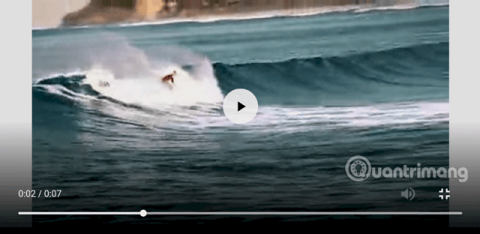
Използвайки Chrome Flags, можете лесно да активирате скрити функции, за да подобрите вашето изживяване при сърфиране в Android.
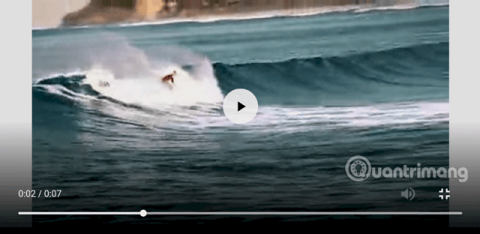
Chrome е браузърът по подразбиране на Android. Въпреки че този браузър е доста добър, той има много скрити функции, които не са активирани. С помощта на Chrome Flags можете лесно да активирате тези функции, за да подобрите вашето сърфиране. Тази статия ще очертае някои от най-добрите флагове на Chrome, които трябва да активирате на Android.
Как да активирате Chrome Flags
Преди да навлезете в подробности за всеки флаг на Chrome, трябва да знаете как да активирате тези флагове. Как да активирате Chrome Flags е сравнително лесно, просто копирайте URL адреса на флага на Chrome, който искате да активирате, поставете го в адресната лента и докоснете бутона Go . Под този флаг изберете Активиране от падащото меню и рестартирайте браузъра.
Забележка: В зависимост от версиите на Chrome и Android някои флагове може да не са налични на вашето устройство.
1. Контроли на мултимедийния плейър
chrome://flags/#enable-modern-media-controls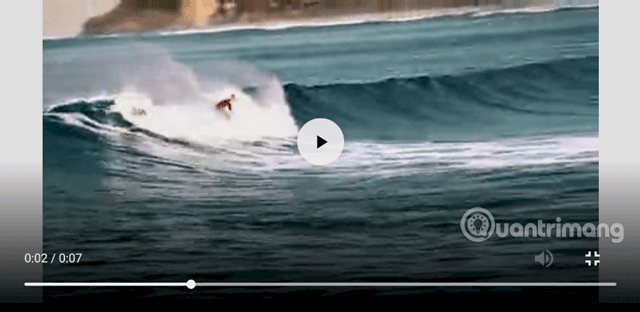
Вграденият видео плейър в браузъра Chrome е доста елементарен. Всъщност този плейър по подразбиране дори няма контроли с жестове. С този флаг можете да активирате собствени контроли с жестове, като двойно докосване за пауза и възпроизвеждане, бързо напред и назад и т.н.
2. Ново контекстно меню
chrome://flags/#enable-custom-context-menu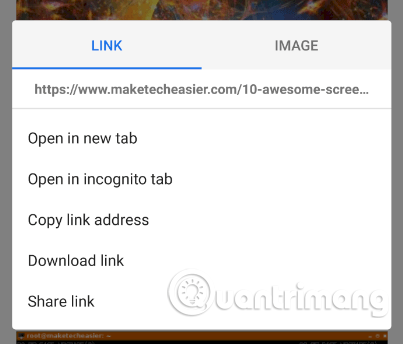
За разлика от често използваното контекстно меню за натискане и задържане, този флаг ще покаже динамично контекстно меню с подходящи опции в зависимост от елемента за натискане и задържане.
3. Паралелно зареждане
chrome://flags/#enable-parallel-downloading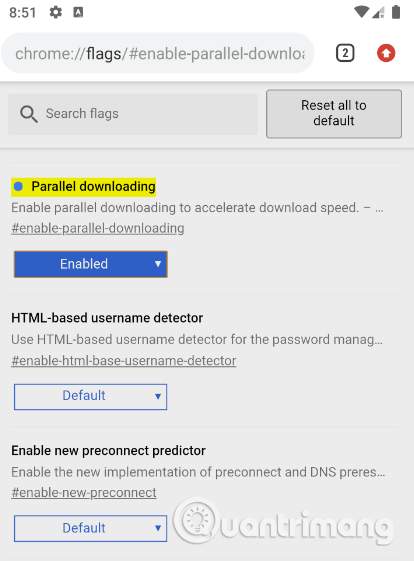
Ако често изтегляте големи файлове в Chrome, този флаг на Chrome ще увеличи скоростта на изтегляне. При активирано паралелно изтегляне Chrome ще започне с множество връзки, така че можете да изтегляте файлове в няколко части наведнъж и да ги свързвате заедно, когато изтеглянето приключи.
4. Функция Sneak Peek
chrome://flags/#enable-ephemeral-tab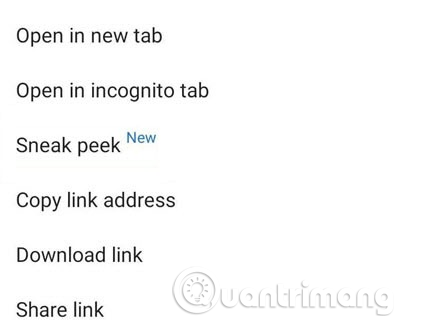
Ако се чудите какво има във връзката за изтегляне, можете да използвате новата функция Sneak Peek, за да видите бързо връзката, преди да я отворите.
5. Режим на четене
chrome://flags/#reader-mode-heuristics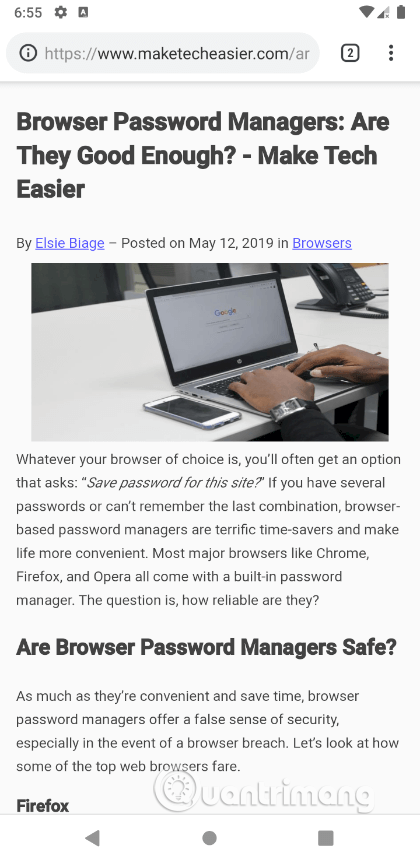
Ако четете дълга статия или на страница с много разсейващи неща, можете да използвате този нов режим на четене, за да опростите изгледа си. За да активирате новия режим на четене, изберете Винаги или Всички статии от падащото меню и рестартирайте браузъра. Сега ще видите нова опция за опростен изглед в долната част, докоснете я и страницата ще се презареди в този опростен режим на четене.
6. Търсете в лентата на полето за всичко
chrome://flags/#enable-search-ready-omniboxКогато докоснете лентата за търсене, ако вече има URL адрес в нея, браузърът Chrome ще маркира този URL адрес. Трябва ръчно да докоснете малката икона X, за да премахнете адресната лента. С този флаг вече няма да се налага да изтривате ръчно лентата на полето за всичко .
7. Преместете навигационната лента на страницата в долната част на екрана
chrome://flags/#enable-chrome-duet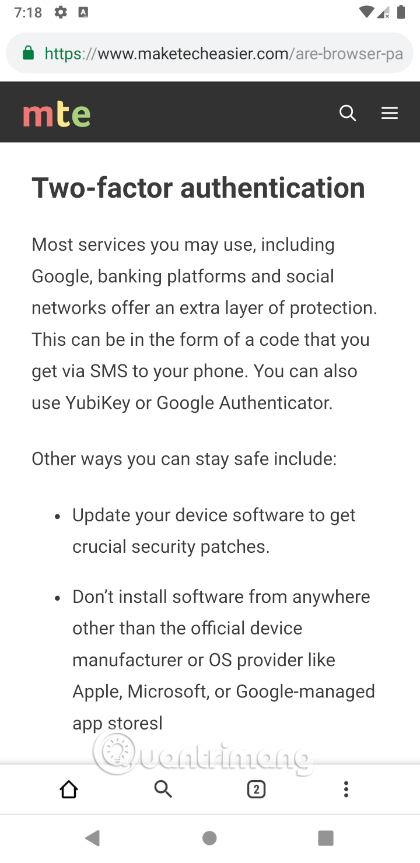
Смартфоните са толкова големи в наши дни, че е почти невъзможно да имате достъп до четирите ъгъла на екрана с една ръка. Когато този флаг е активиран, Chrome ще премести всички необходими контроли като бутон за търсене, бутон за опции, превключвател на раздели и т.н. в долната част на екрана за лесно използване на телефона с една ръка .
8. Тъмен режим
chrome://flags/#enable-android-night-modeChrome има вграден тъмен режим и може лесно да бъде активиран чрез активиране на този флаг. Този режим обаче не е пълен, така че ще видите някои несъответствия.
9. Заглушаване на раздели
chrome://flags/#sound-content-settingЧувствате ли се раздразнени, когато уебсайтовете автоматично възпроизвеждат видеоклипове със звук? Винаги ли трябва да използвате бутона за сила на звука, за да намалите нивото на звука? С този флаг можете бързо да заглушите раздели с проста опция.
10. Блокирайте пренасочванията на страници
chrome://flags/#enable-framebusting-needs-sameorigin-or-usergestureЕдно от досадните неща при използването на мобилен уебсайт е, че той често пренасочва без предупреждение на потребителя. Можете да блокирате пренасочвания, като активирате този флаг.
11. Списък на отворените раздели
chrome://flags/#enable-accessibility-tab-switcher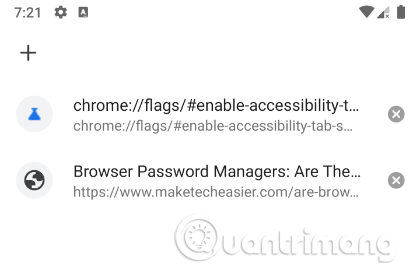
Като цяло, когато докоснете иконата за превключване на раздели, Chrome ще покаже всички раздели в оформление на карта. Ако отворите няколко раздела, ще видите ясно отворените раздели, но ще бъде много объркващо, ако разделите са много. Можете да активирате този флаг, за да принудите Chrome да показва списък с раздели вместо във формата с раздели по подразбиране.
12. Функция за закрепване на превъртане
chrome://flags/#enable-scroll-anchor-serializationОбикновено Chrome има специален „навик“ да прескача страници, когато превърта дълги страници с много текст. Когато този флаг е активиран, проблемът с прескачането на страници ще бъде разрешен.
Чрез функциите за преобразуване на говор в текст в реално време, вградени в много приложения за въвеждане днес, имате бърз, прост и в същото време изключително точен метод за въвеждане.
Както компютрите, така и смартфоните могат да се свързват с Tor. Най-добрият начин за достъп до Tor от вашия смартфон е чрез Orbot, официалното приложение на проекта.
oogle също оставя хронология на търсенията, която понякога не искате някой, заел телефона ви, да вижда в това приложение за търсене на Google. Как да изтриете историята на търсенията в Google, можете да следвате стъпките по-долу в тази статия.
По-долу са най-добрите фалшиви GPS приложения за Android. Всичко е безплатно и не изисква руутване на вашия телефон или таблет.
Тази година Android Q обещава да донесе серия от нови функции и промени в операционната система Android. Нека да видим очакваната дата на пускане на Android Q и отговарящите на условията устройства в следващата статия!
Сигурността и поверителността все повече се превръщат в основна грижа за потребителите на смартфони като цяло.
С режима „Не безпокойте“ на Chrome OS можете незабавно да заглушите досадните известия за по-фокусирано работно пространство.
Знаете ли как да включите Game Mode, за да оптимизирате производителността на играта на вашия телефон? Ако не, нека го проучим сега.
Ако желаете, можете също да зададете прозрачни тапети за цялата телефонна система с Android, като използвате приложението Designer Tools, включително интерфейса на приложението и интерфейса за системни настройки.
Пускат се все повече и повече модели 5G телефони, вариращи от дизайни, типове до сегменти. Чрез тази статия нека незабавно проучим моделите 5G телефони, които ще бъдат пуснати на пазара този ноември.









